Клавиатура для компьютера
Клавиатура для компьютера – это устройство, предназначенное для того, чтобы пользователь мог ввести информацию в свой компьютер. Другими словами, это устройство для ввода информации.
Конечно, пользователь может выбрать понравившуюся модель клавиатуры. Но, как правило, в основе выбора клавиатуры для компьютера лежат следующие характеристики (которые одновременно являются содержанием статьи).
Содержание:
1. Принцип работы
2. Форма клавиатуры: классическая, эргономичная, «ноутбучная»
3. Раскладка клавиатуры
4. Тип подключения
I Принцип работы клавиатур
1. Механические клавиатуры, которые отличаются тем, что включают в себя печатную плату с встроенными металлическими контактами.
2. Пленочные клавиатуры (иногда называют мембранными) – в них входят три пленки, которые, в свою очередь содержат нанесенный диэлектрик посередине и контуры контактов.
Сейчас уже не удивляет тот факт, что клавиатуру можно помыть под краном. Ведь именно с пленочными клавиатурами можно провести подобную процедуру: разобрать и промыть. Так как в структуре этого вида клавиатуры находится резиновая прокладка между верхней пленкой и верхней частью устройства.
3. Гибкая клавиатура изготовлена из силиконовой резины, удобна тем, что она бесшумна, ее можно свернуть в трубочку, не боится ударов, падений, пыли, воздействий жидкости, часто имеет встроенную подсветку.

Увы, долго печатать на гибкой клавиатуре – сущее мучение, так как она тонкая, как блин, и клавиши нажимать надо с некоторым усилием, попадая точно в центр. Так что гибкая клавиатура, с моей точки зрения, прикольная, но не для серьезной работы.
4. Есть клавиатуры с подсветкой, смотрится весёленько. Хотя, на мой взгляд, подойдет только, если работаешь много ночью.

5. Сенсорная клавиатура. Принцип работы сенсорной клавиатуры основан на использовании сенсорных датчиков, которые регистрируют колебания электроемкости. Руки человека имеют некий заряд энергии, что сразу фиксирует датчик. Сенсорная клавиатура характеризуется отсутствием физических кнопок и предполагает в дальнейшем отказ от использования манипулятора мышь.

Поверхность сенсорной клавиатуры абсолютно гладкая, что полностью исключает загрязнение и востребовано в медицинских учреждениях.
II Форма клавиатуры для компьютера
Классическую форму клавиатуры иногда называют стандартной. Как правило, она имеет прямоугольную форму, снизу есть выдвигающиеся ножки. С их помощью можно подрегулировать угол наклона для большей удобности в работе с клавиатурой. Такая форма клавиатуры наиболее привычна и не требует привыкания.

Классическая стандартная клавиатура
В некоторых клавиатурах под клавишами Delete, End и Page Down есть клавиши управлением питания компьютера. Этими клавишами мало кто пользуется, но многие очень часто случайно их нажимают. Поэтому лучше брать клавиатуру без них.
Эргономичная форма клавиатуры всегда отличается необычным дизайном. Специальное расположение клавиш, форма клавиш, встроенная подставка под запястья предназначены для того, чтобы сделать работу за клавиатурой максимально удобной.

Эргономичная клавиатура для компьютера
Панель кнопок очень часто разделена на две половины — на каждую руку по блоку. В некоторых моделях эти половинки клавиатуры могут раздвигаться, либо вообще быть раздельными. Такие клавиатуры актуальны для тех, кто много печатает, осваивает метод слепой печати или уже печатает «вслепую».
«Ноутбучная» клавиатура привлекает внимание своей компактностью и аккуратным внешним видом. В силу компактности местоположение клавиш отличается от классической модели. Количество клавиш в «ноутбучной» клавиатуре меньше, чем в классической.

Ноутбучная клавиатура для компьютера
На «ноутбучной» клавиатуре клавиши имеют меньший ход, чем на классической клавиатуре. Однако добиться высокой скорости печати на «ноутбучной» клавиатуре сложно.
Такая клавиатура удобна, если Вы привыкли работать на ноутбуке.
III Раскладка клавиатуры
1. стандартная раскладка
Стандартная компьютерная клавиатура имеет более чем 100 клавиш:
набор букв, причем алфавит можно выбрать на вкус,
набор цифр — верхняя часть клавиатуры,
стандартные клавиши,
дополнительная цифровая клавиатура,
светодиоды («лампочки»), которые указывают на готовность к работе трех клавиш:
- Caps Lock – клавиша, которая включает режим прописных (заглавных) букв.
- Num Lock – клавиша, которая переключает либо на возможность набора цифр, либо на навигацию (перемещение курсора вверх-вниз, влево-вправо). Это режим блокировки цифр.
- Scroll Lock – режим блокировки прокрутки.
Подробнее об этом — в статье «Значение некоторых клавиш на клавиатуре»
2. мультимедийная раскладка
Мультимедийные клавиатуры обладают профессиональным набором клавиш, например, клавиши для выключения компьютера, клавиша серфинга в интернете, клавиша поиска, что очень удобно для пользователей, работающих в интернете, горячие клавиши для быстрого доступа к приложениям, к почте, клавиши «увеличить и уменьшить громкость», «выключить звук», «перейти на следующую или предыдущую дорожку», «начать проигрыш», «сделать паузу», «закончить проигрыш», «выдвинуть компакт-диск».
Если компьютер мультимедийный, то к нему подойдет клавиатура с мультимедийной раскладкой.
3. Нельзя не упомянуть про существование игровых клавиатур, созданных для игроков.

IV Подключение клавиатуры к компьютеру
Обычно подключение клавиатуры происходит с помощью USB-порта, реже — с помощью разъема PS/2. PS/2 — это шестиконтактный разъем, ранее применяемый для подключения клавиатуры и мыши.
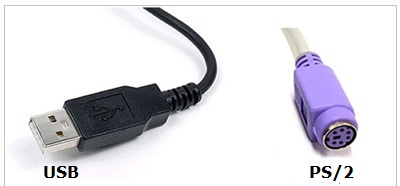
Подключение клавиатуры через порты usb. Еще сохранился вариант подключения через ps/2.
С развитием технического прогресса актуальной стала проблема дефицита портов USB и приходится иногда задумываться: “Что сейчас не подключаем?» Ведь через USB-порты к компьютеру мы обычно подключаем принтер, сканер, наушники, диктофон, фотоаппарат, переносную карту памяти, переносной винчестер и еще много других устройств, поэтому приходится иногда жертвовать одним из этих подключений.
В принципе, есть вариант беспроводного с помощью Bluetooth-подключения (беспроводные клавиатуры). Bluetooth-подключение – это когда клавиатура подключаются к вашему компьютеру через беспроводную связь, посредством Bluetooth-адаптер. Это устройство идет в комплекте с клавиатурой.
Бывают складные Bluetooth-клавиатуры, удобны для Ipad, iPhone:
Лазерная клавиатура – вариант беспроводного подключения клавиатуры. Маленькая коробочка с лазерным проектором ставится на стол и раскладка клавиатуры проецируется на любую ровную твердую поверхность. С помощью программного обеспечения, которое поставляется в комплекте, можно настроить звук клавиш при печатании, чувствительность и яркость. Увы, клавиатура частенько ошибается или вовсе не печатает нажатую букву.

Недостатки: такую клавиатуру не видно в хорошо освещенном месте, большое количество ошибок при печати, быстро устают глаза, высокая стоимость.
При выборе клавиатуры для компьютера ориентируйтесь не только на дизайн, но и на удобство и функциональность этого замечательного устройства.
P.S. Статья закончилась, но можно еще прочитать:
Как писать на русском, не имея русской клавиатуры?
О некоторых секретах функциональных клавиш на ноутбуке
Как научиться печатать вслепую с помощью программы Stamina?

Надежда,я бы про БИОС и не поминал бы,у меня правило-не соображаешь,не лезь куда не надо.Просто нужно было переустановить ОС,а для этого выставить загрузку с диска,пришлось клавиатуру подключать через переходник на PS2/.А так-то у меня действительно изначально было подключение через PS2,т.е.получается,что мой комп на неё и расчитан и нечего голову забивать.А насчёт оптимизации-но ведь действительно комп стал шустрее работать.Спасибо.
Здравствуйте Надежда.Такая ситуация-клавиатура USB,во время загрузки ОС она неактивна,потом всё нормально.Но получается,что я не могу войти в БИОС,при подключении через SP2 всё работает,но ведь так не должно быть? М.б.перестарался с оптимизацией \пользуюсь Iobit\? Похоже,что при загрузке все USB порты неактивны.Как это можно исправить? Спасибо.
Здравствуйте, Анатолий. Оптимизацией лучше не заниматься, поскольку оптимизируется не работа операционной системы, а «оптимизируются» Ваши возможности работы с операционной системой :)
«Родная» клавиатура Вашего ПК, возможно, подключена именно через PS-2, потому этот порт и работает во время загрузки. Остальные порты постепенно «подгружаются» в ходе загрузки операционной системы.
Настройка подключения портов USB делается в BIOS. Попробуйте там что-то изменить, чтобы сделать их постоянно активными. Конкретных рекомендаций дать не могу, все зависит от Вашей модели BIOS и заложенных туда возможностей.
С другой стороны, если даже порт USB будет активным, то Вы уверены, что клавиатура будет работать? Ведь для ее работы нужны еще и драйверы, которые должны «подгрузиться» в ходе загрузки операционной системы.
Вообще, для работы с BIOS не рекомендуется пользоваться внешними дополнительными устройствами, например, внешней клавиатурой, внешним монитором или телевизором. Для этого нужно пользоваться только «родными» клавиатурой и монитором, тогда все будет работать штатно.
Здравствуйте.При подключении к ПК внешнего оборудования\например-телефон\происходит поиск и установка драйверов.Не могут ли драйвера конфликтовать между собой? В очередной раз отказала клавиатура,после удаления драйверов Nokia всё наладилось.Так может у меня все проблемы из-за этого?Внешнее оборудование подключаю часто.Спасибо.
Здравствуйте. Конечно, драйверы могут конфликтовать друг с другом, особенно если к компьютеру подключать «нестандартные» устройства. Драйвер внешнего устройства может перехватывать чужие прерывания (сигналы), полагая что эти сигналы идут от его «родного» устройства. Плохо, что в Вашем случае страдает клавиатура. Если это USB клавиатура, то ее надо попробовать переключить в другой порт USB, может помочь. Если это клавиатура PS-2, то попробуйте другую клавиатуру, подключаемую к USB. И наоборот, при наличии порта PS-2 попробуйте USB клавиатуру подключить к этому порту (существуют переходники USB/PS-2). Возможно, при подключении к другому порту компьютера клавиатура перестанет реагировать на подключение внешних устройств.
При отказе клавиатуры попробуйте посмотреть состояние устройства: «Пуск» — «Панель управления» — «Клавиатура» — вкладка «Оборудование» — кнопка «Свойства». На вкладке «Общие» должно быть написано, что «Устройство работает нормально». Если это не так, то посмотрите вкладку «Сведения». Выбирая различные свойства клавиатуры в поле «Свойства», можно посмотреть значения этих свойств в поле «Значение». Возможно, это даст какую-то подсказку о проблеме.
Но вообще такого рода проблемы непросто разрешаются. Это могут быть проблемы даже в «железе» компьютера, в каких-либо переключателях на материнской плате, например. Хотя, возможно, нужно просто заменить клавиатуру на другую. Я бы начала с переключения клавиатуры в другие порты, потом попробовала бы заменить клавиатуру (если, конечно, это не мультимедийная специальная игровая клавиатура, например).
Надежда,клавиатура у меня PS\2,когда перестаёт работать-ПК её не видит вообще,в диспетчере устройств её нет,ни о каких ,, свойствах,, речи быть не может .При подключении к ПК светодиоды на клавиатуре моргают-значит есть контакт,проверял на другом ПК -клава рабочая.Вы будете смеяться,но такие мелочи как переходники,штекера-у нас большая проблема,а ехать специально за 100 вёрст как-то…
Анатолий, тогда могу только посоветовать подключать внешние устройства в другие порты, если их несколько на Вашем компьютере. Может быть, таким образом Вы сможете эти устройства «развести» между собой.
Что касается удаленности. Я это знаю, не один год подряд ездила в глухую деревню, куда перестал ходить регулярный автобус. Но, как ни странно, почта («Почта России») там еще работает. Значит, можно отправлять то, что нужно, по почте. Посылала, посылки доходят. Поэтому недостающие вещи можно купить, например, в интернет магазине, заказав доставку по почте. Согласна, что это не так удобно, но все-таки выход из положения.
Здравствуйте. У меня проблема на ноутбуке с клавиатурой, подклучила внешнюю клавиатуру, потом отключила. Родная клавиатура перестала грамотно печатать. Помогите.
В чем именно заключается проблема с основной клавиатурой?
Клавиатуру уже менял-результат тот же,вот и сейчас пишу экранной клавиатурой.
Попробуйте подключиться к другому порту USB. Если же клавиатура не USB, то попробуйте все-таки новую клавиатуру, подключаемую к USB, или используйте переходник для подключения к USB. Возможно, проблема с портом, куда обычно подключается клавиатура.
Здравствуйте.Периодически \примерно раз в месяц\ отказывается работать клавиатура,система его не видит.Никаких обновлений в это время не устанавливалось,помогают только точки восстановления\откат\.Сейчас стоит Win 10,но и на 7 было то же самое.Подскажите-как можно решить эту заморочку по другому?Спасибо.
Здравствуйте.
Замените клавиатуру, если это возможно.
Уважаемая Надежда! При наборе текста, в том числе и этого, у меня пропадает курсор и печатание превращается в мучение. Как устранить эту досаду?
Отключите (закройте) все лишние программы, кроме той, где Вы печатаете текст.
Также если Вы для печати текстов писем пользуетесь почтовыми программами из Интернета, попробуйте эти программы запускать из другого браузера. Например, если Вы пользовались браузером Google Chrome, то вместо этой программы попробуйте Internet Explorer.
Добрый день!
Помогите, пожалуйста, справиться с такой проблемой:
ребенок на ноутбуке Тошиба нажал куда-то на клавиатуре (возможно, просто жала, где хотела) и после этого у меня перестала работать малая клавиатура с цифрами.
Кнопку num lock включаю (индикатор горит), но все равно цифры не набираются (работают только стрелки), цифры в верхнем ряду работают, как с включенной, так и с выключенной кнопкой num lock.
В ноутбуках сама никогда не пользовалась NumLock и никому не рекомендовала это делать, поскольку в ноутбуках клавиатура не полноразмерная, и цифровые клавиши совмещены с обычными алфавитными клавишами. Это крайне неудобно.
Считаю, что если очень нужна отдельная цифровая клавиатура, то ее лучше приобрести (полноценную клавиатуру 101 клавиша или отдельно цифровую клавиатуру, как-то видела такую в магазине) и подключить ее к ноутбуку через USB.
Как отключить режим, который подключил Ваш ребенок, точно сказать не могу. Попробуйте понажимать NumLock совместно с клавишей Fn, или с клавишей Alt, или с клавишей Ctrl (которую надо держать нажатой и одновременно нажимать на NumLock). Но не уверена, что это поможет.
Спасибо за полезные знания.От электроники-науки о плохих контактах очень страдают практически все больные-носители электрокардиостимуляторов ( ЭКС ). С уважением Ахат 8 июля 2013г.
здравствуйте. я почистела внутри клавиатуру от компьютера а когда включила она не печатает совсем
что делать
Самал, такую процедуру можно делать ТОЛЬКО с пленочными клавиатурами. Теперь, по-видимому, остается идти в ремонт или купить новую клавиатуру.
А вообще, электроника — это наука о плохих контактах. Чистить обычную клавиатуру можно только спиртом (либо специальными средствами) и ветошью типа бязь, которая не ворсится. Нельзя обычную клавиатуру мыть ватой и водой, от воды происходит окисление, она ржавеет, а от ваты ворсинки попадают в электронику. В итоге возникают проблемы с контактами.
Если пользоваться пылесосом, то пылесос должен работать на выдувание из себя, а не на всасывание.
Здравствуйте Надежда!. У меня ноутбук. На работе компьютер стационарный, привыкла работать на классической клавиатуре, да и быстро, но на ноуте для меня неудобно, просто привыкла быстро, я хотела бы подключить клавиатуру к ноутбуку. Как это сделать и целесообразно ли? Спасибо.
Жанна, к ноутбуку можно подключить все, что угодно, вплоть до того, что сделать из ноутбука системный блок. Тогда к ноутбуку подключают внешний монитор и клавиатуру.
Можно просто к ноутбуку подключить внешнюю клавиатуру через порт USB также, как Вы подключаете флешку.
Посмотрите еще:
«Ноутбук: не работают внутренние устройства»: https://www.compgramotnost.ru/kak-rabotaet-pk/staryj-noutbuk-ne-rabotayut-vnutrennie-ustrojstva
«Как подключить внешний монитор к ноутбуку»: https://www.compgramotnost.ru/sostav-computera/kak-podklyuchit-vneshnij-monitor-ili-proektor-k-noutbuku
спасибо за полезный и хороший урок!
У меня клавиатура как на второй картинке. Мягкая, беззвучная, с подсветкой. Минус один (никто в этом обычно не признаётся): подсветка издаёт тихий, но неприятный гул. Уху почти не слышно, но на нервы действует. В остальном — супер.
Михаил. Обычно это происходит из заедания кнопки -СШИФТ-.А вообще-то желательно не курить над клавой и после всех работ накрыть хотя бы газетой.В основном такие казусы присходчт из-за грязи.
Здравствуйте.У меня на 7 последнее время клавиатура начала
путать все буквы.
Вместо М-О,вместо Р-Д и т.д.Надо очень долго играть с Шифт-Альт
пока всё наладится, как в русском так и в английском вариантах.
Очень прошу помочь чайнику.
Спасибо.
Михаил, Вы не пишите, почему вдруг «клавиатура начала путать все буквы». Это произошло после запуска какой-то игры или что-то еще? Возможно, надо посетить «Панель управления» — «Часы, язык и регион» — «Язык и региональные стандарты» — «Смена раскладки клавиатуры или других способов ввода» и там что-то поменять.